- Prenos gonilnika zaslona na dotik Lenovo Yoga 11E ni nujno zapleten, danes pa vam bomo pokazali najboljše metode, ki jih lahko uporabite.
- Najhitrejši način za posodobitev gonilnikov je uporaba posebne in zanesljive programske opreme za posodobitev gonilnikov.
- Prenos gonilnikov neposredno s spletnega mesta Lenovo je še en zanesljiv način posodobitve gonilnikov.
- Če zaslon na dotik Lenovo Yoga 11e v sistemu Windows 10 ne deluje, si oglejte ta vodnik in si oglejte, kako pravilno posodobiti gonilnike.

Ta programska oprema bo popravila pogoste napake računalnika, vas zaščitila pred izgubo datotek, zlonamerno programsko opremo, okvaro strojne opreme in optimizirala vaš računalnik za največjo zmogljivost. Zdaj odpravite težave z računalnikom in odstranite viruse v treh preprostih korakih:
- Prenesite orodje za popravilo računalnika Restoro ki je priložen patentiranim tehnologijam (patent na voljo tukaj).
- Kliknite Zaženite optično branje najti težave s sistemom Windows, ki bi lahko povzročale težave z računalnikom.
- Kliknite Popravi vse za odpravljanje težav, ki vplivajo na varnost in delovanje vašega računalnika
- Restoro je prenesel 0 bralci ta mesec.
Če želite zagotoviti, da naprava pravilno deluje, morate imeti najnovejšo različico vozniki v tem priročniku vam bomo pokazali, kako Prenesi Lenovo Gonilnik zaslona Yoga 11E.
S prenosom najnovejših gonilnikov boste zagotovili, da vaša naprava deluje brez napak in ves čas z največjo zmogljivostjo.
Posodobitev gonilnikov lahko uporabite na več načinov, v tem priročniku pa vam bomo pokazali najboljše.
Kako lahko posodobim gonilnik zaslona na dotik Lenovo Yoga 11E?
1. Prenesite gonilnike s spletnega mesta Lenovo
- Pojdi do Lenovojeva stran za prenos gonilnikov.
- Izberite ustrezno kategorijo.
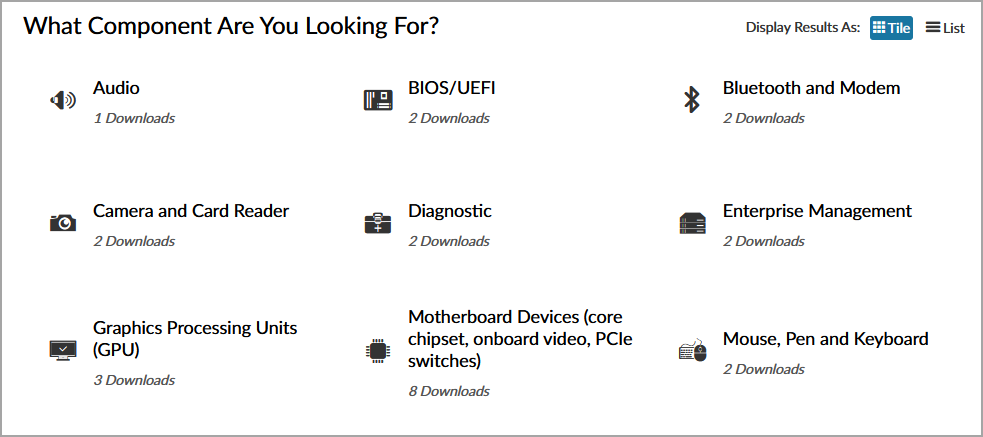
- Poiščite gonilnik, ki ga želite prenesti, in kliknite ikono puščice navzdol. Zdaj kliknite ikono za prenos.
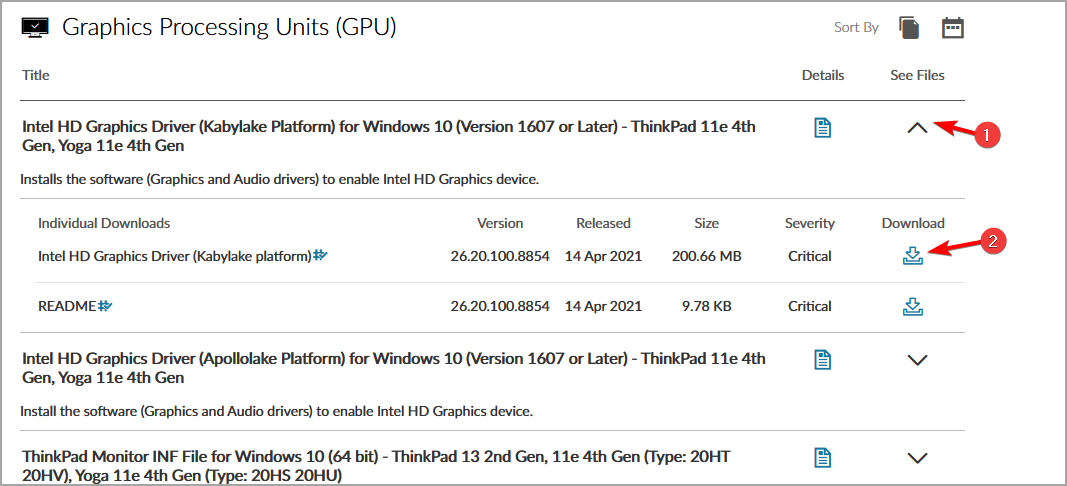
- Izberite mesto za prenos in shranite datoteko.
- Ko je datoteka shranjena, jo dvokliknite, da jo zaženete, in sledite navodilom na zaslonu.
Lahko pa uporabite funkcijo samodejnega posodabljanja gonilnikov, tako da sledite tem korakom:
- Obiščite Lenovova stran za samodejno posodobitev gonilnikov.
- Kliknite na Zaženite optično branje .
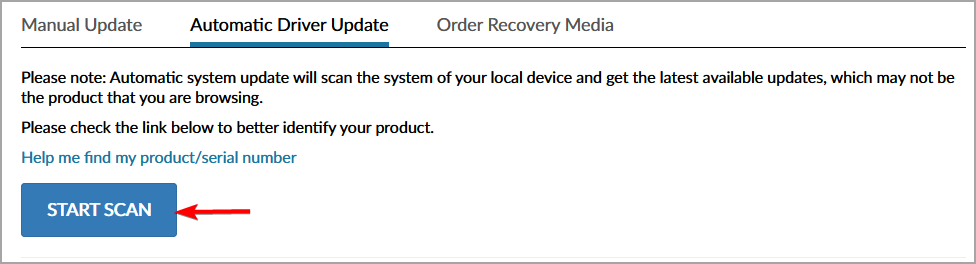
- Če nimate nameščene aplikacije Lenovo Service Bridge, boste morali to storiti.
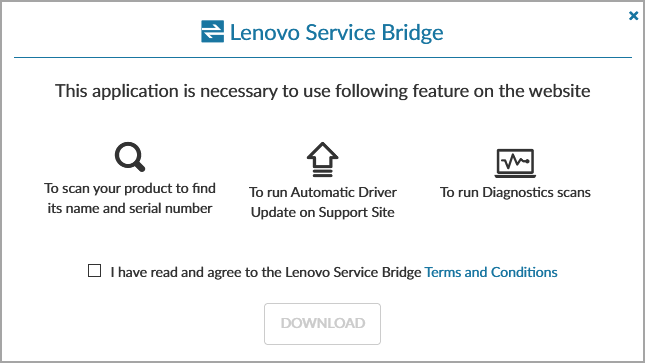
- Ko je programska oprema nameščena, sledite navodilom na zaslonu za optično branje in posodobitev vseh zastarelih gonilnikov.
Teh dveh metod je razmeroma enostavno uporabiti in z njihovo pomočjo lahko enostavno posodobite gonilnik zaslona na dotik Lenovo Yoga 11E.
Če vam ta način ni uspel ali če preprosto ne najdete potrebnih gonilnikov, vam mora biti v pomoč naslednja rešitev.
2. Uporabite posebno programsko opremo za posodobitev gonilnikov
Če želite posodobiti vse gonilnike Lenovo Yoga 11E, je to najboljši način s posebno programsko opremo za posodobitev gonilnikov.
 Gonilniki so bistvenega pomena za vaš računalnik in vse programe, ki jih uporabljate vsak dan. Če se želite izogniti zrušitvam, zamrznitvam, napakam, zaostankom ali drugim težavam, jih boste morali sproti posodabljati.Nenehno preverjanje posodobitev gonilnikov je zamudno. Na srečo lahko uporabite avtomatizirano rešitev, ki bo varno preverila, ali so na voljo nove posodobitve, in jih z lahkoto uporabila, zato vam toplo priporočamo DriverFix.Za varno posodabljanje gonilnikov sledite tem preprostim korakom:
Gonilniki so bistvenega pomena za vaš računalnik in vse programe, ki jih uporabljate vsak dan. Če se želite izogniti zrušitvam, zamrznitvam, napakam, zaostankom ali drugim težavam, jih boste morali sproti posodabljati.Nenehno preverjanje posodobitev gonilnikov je zamudno. Na srečo lahko uporabite avtomatizirano rešitev, ki bo varno preverila, ali so na voljo nove posodobitve, in jih z lahkoto uporabila, zato vam toplo priporočamo DriverFix.Za varno posodabljanje gonilnikov sledite tem preprostim korakom:
- Prenesite in namestite DriverFix.
- Zaženite aplikacijo.
- Počakajte, da DriverFix zazna vse vaše napačne gonilnike.
- Programska oprema vam bo zdaj pokazala vse gonilnike, ki imajo težave, in samo izbrati morate tiste, ki bi jih radi popravili.
- Počakajte, da DriverFix prenese in namesti najnovejše gonilnike.
- Ponovni zagon računalnik, da spremembe začnejo veljati.

DriverFix
Gonilniki ne bodo več povzročali težav, če danes prenesete in uporabljate to zmogljivo programsko opremo.
Obiščite spletno mesto
Omejitev odgovornosti: ta program je treba nadgraditi z brezplačne različice, da lahko izvede nekatera posebna dejanja.
3. Uporabite upravitelja naprav
- Pritisnite Tipka Windows + X in izberite Upravitelj naprav s seznama.

- Na seznamu poiščite napravo z zaslonom na dotik, z desno miškino tipko jo kliknite in izberite Posodobi gonilnik možnost.

- Zdaj kliknite na Samodejno poiščite posodobljeno programsko opremo gonilnikov.

- Windows bo zdaj v svoji zbirki gonilnikov poiskal ustrezen gonilnik in poskušal posodobiti zadevni gonilnik.
Upoštevajte, da to ni najbolj zanesljiva rešitev, saj lahko zbirka podatkov Windows zastare, zato je mogoče, da ne bo prenesla najnovejšega gonilnika.
Ta metoda je uporabna, če ste manj izkušen uporabnik in ne veste, kako pravilno iskati gonilnike, če pa ste napreden uporabnik, predlagamo, da uporabite katerega od naših drugih načinov.
Posodobitev gonilnika zaslona na dotik Lenovo Yoga 11E ni tako težka, kot si mislite, če veste, kje iskati gonilnik.
Katere metode uporabljate za posodobitev gonilnika? Lahko jih delite z nami v oddelku za komentarje.
 Še vedno imate težave?Popravite jih s tem orodjem:
Še vedno imate težave?Popravite jih s tem orodjem:
- Prenesite to orodje za popravilo računalnika ocenjeno z odlično na TrustPilot.com (prenos se začne na tej strani).
- Kliknite Zaženite optično branje najti težave s sistemom Windows, ki bi lahko povzročale težave z računalnikom.
- Kliknite Popravi vse odpraviti težave s patentiranimi tehnologijami (Ekskluzivni popust za naše bralce).
Restoro je prenesel 0 bralci ta mesec.


